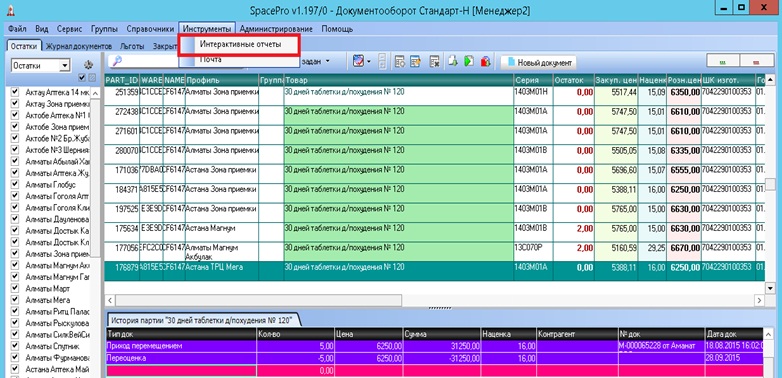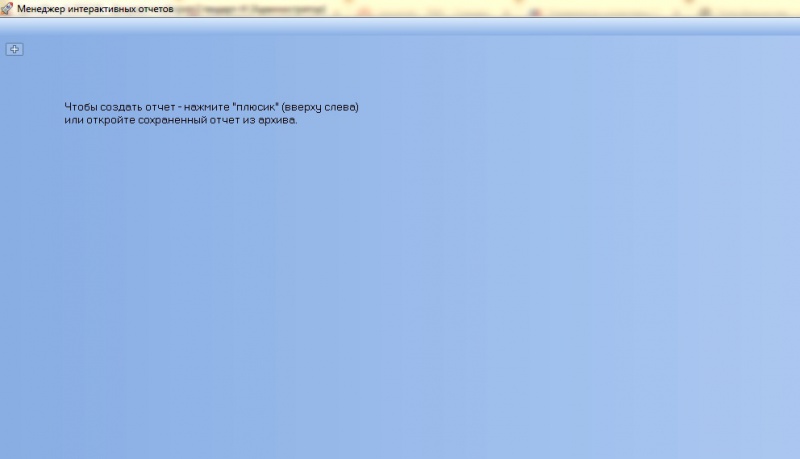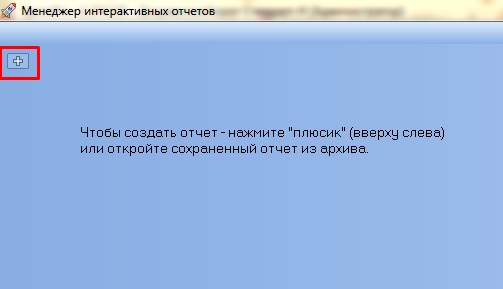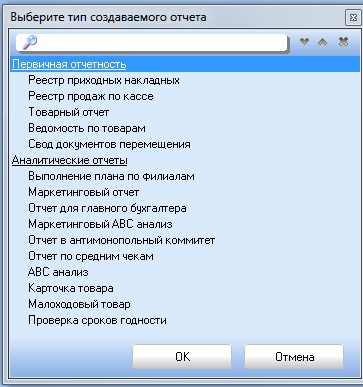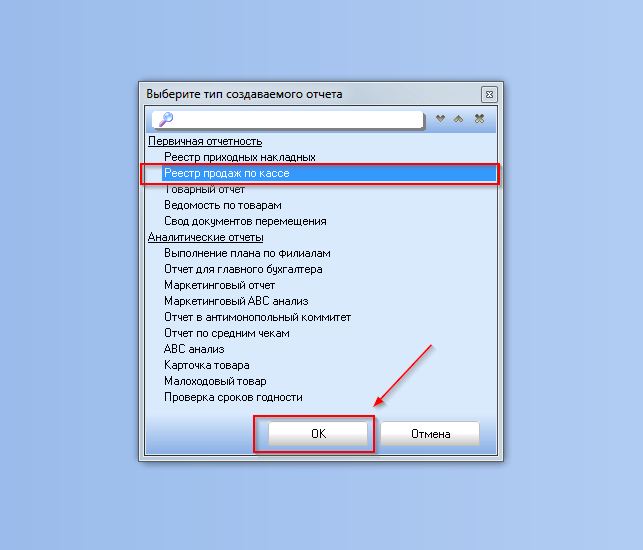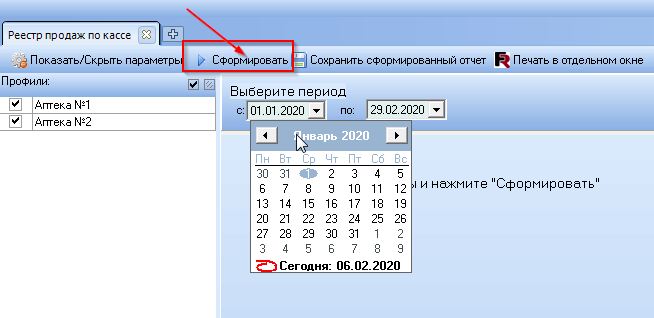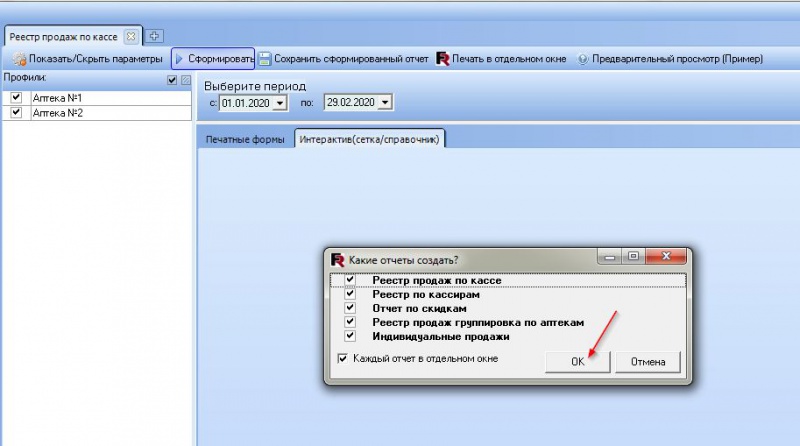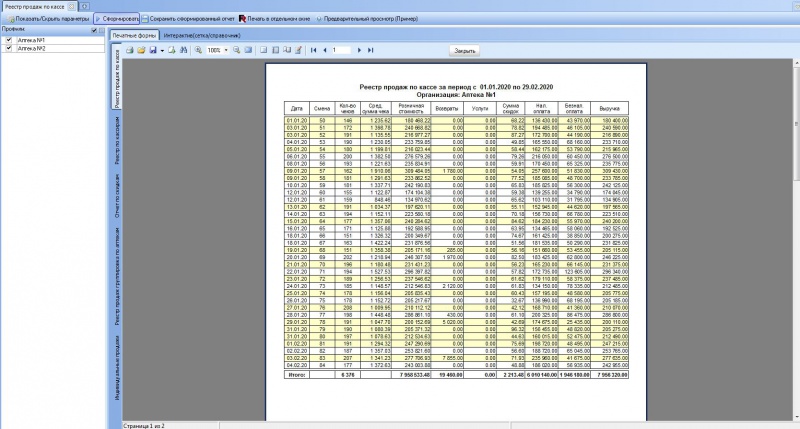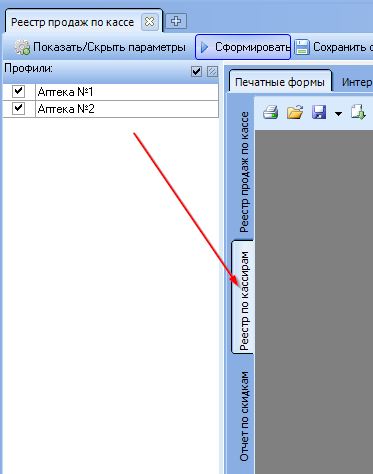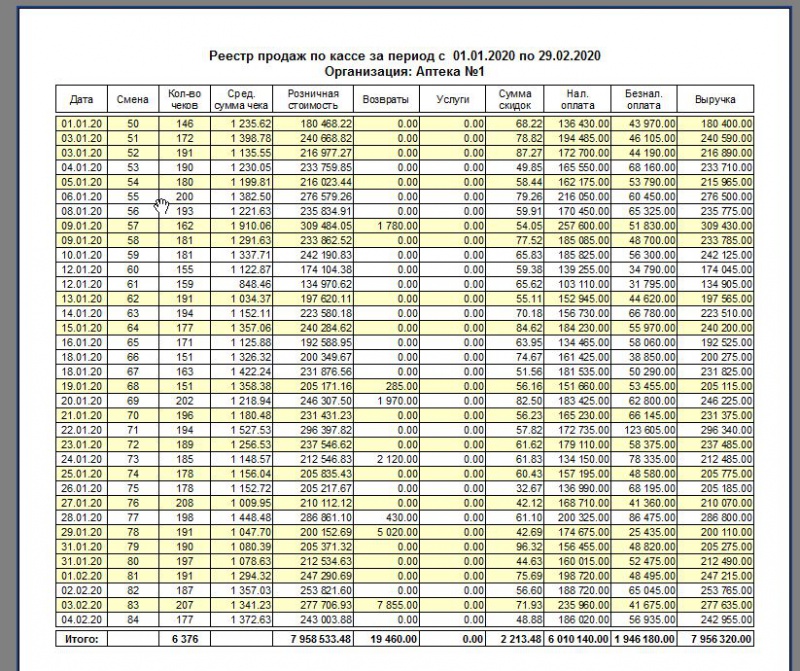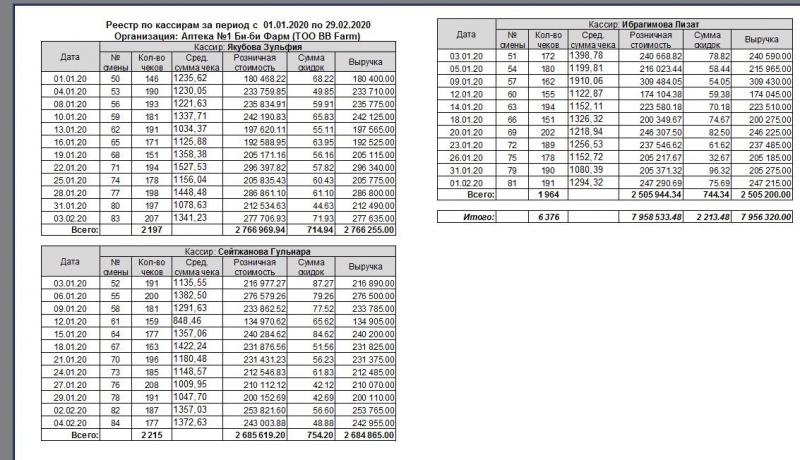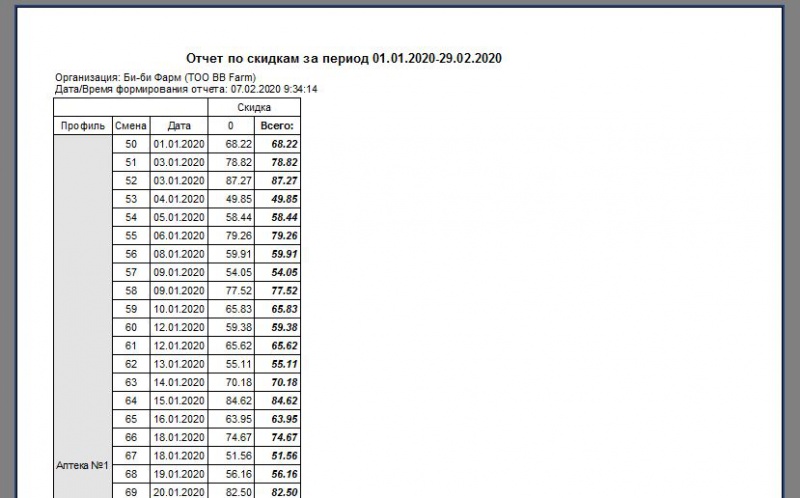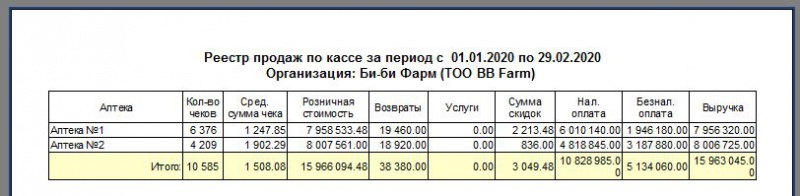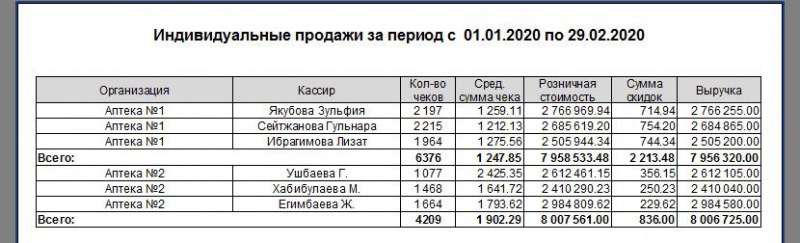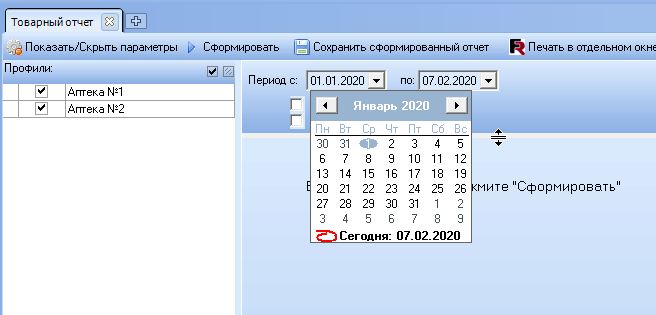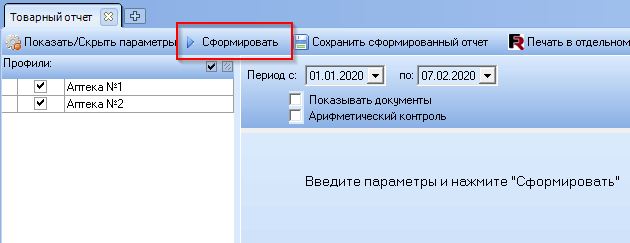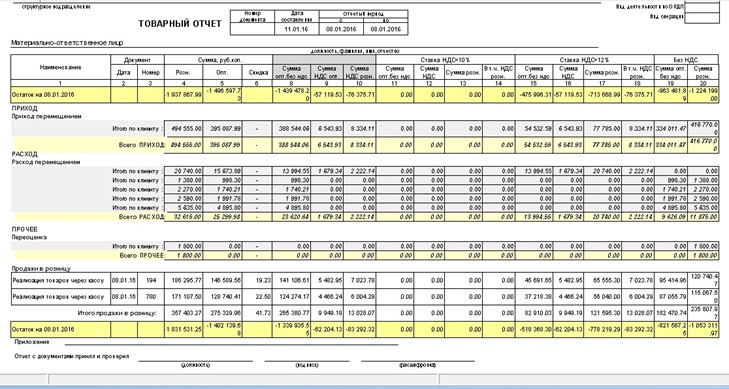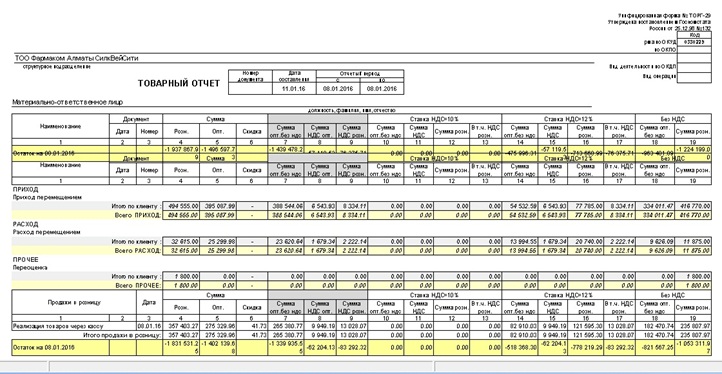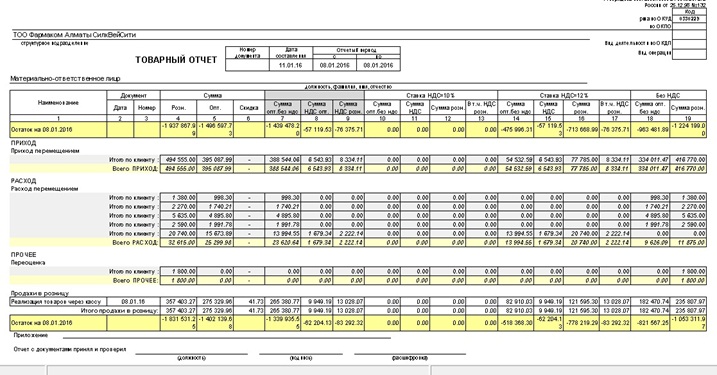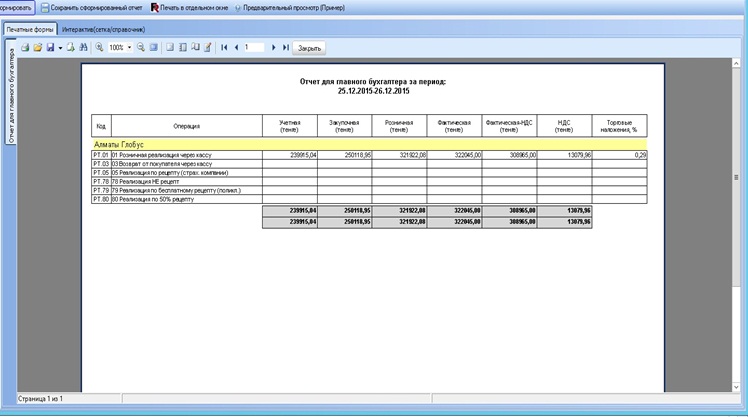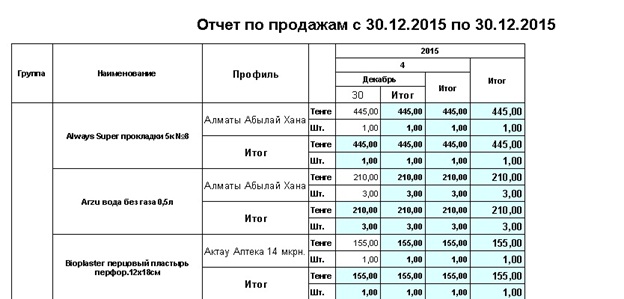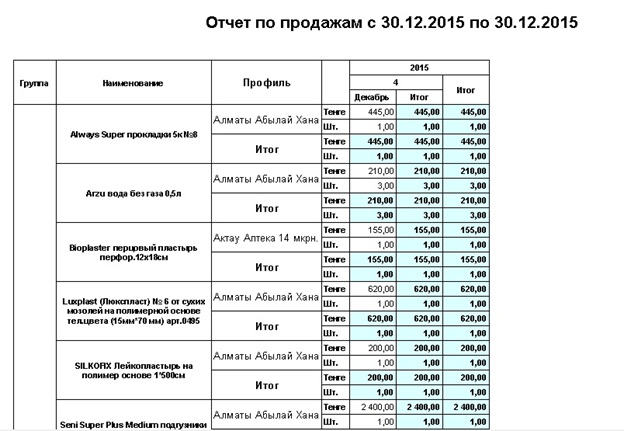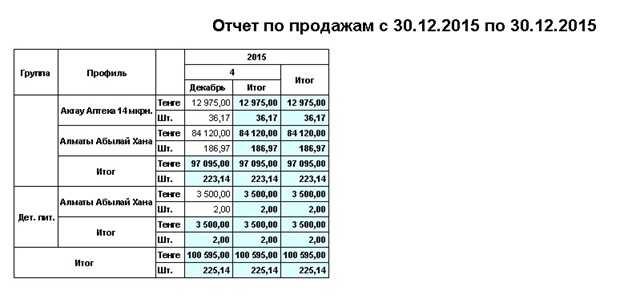Сводный менеджер: Интерактивные отчеты — различия между версиями
Poloma (обсуждение | вклад) |
Poloma (обсуждение | вклад) |
||
| Строка 50: | Строка 50: | ||
[[Файл: Сводник Товарный отчет форма ТОРГ-29(продажи по датам).jpg|800px|thumb|center|Рис.52. Товарный отчет форма ТОРГ-29(продажи по датам)]] | [[Файл: Сводник Товарный отчет форма ТОРГ-29(продажи по датам).jpg|800px|thumb|center|Рис.52. Товарный отчет форма ТОРГ-29(продажи по датам)]] | ||
'''Отчет для главного бухгалтера:''' В отчете отображается розничная реализация товаров через кассу, возвраты покупателей, реализация страховых рецептов по страховым компаниям и по поликлиникам в закупочных и в розничных ценах. | '''Отчет для главного бухгалтера:''' В отчете отображается розничная реализация товаров через кассу, возвраты покупателей, реализация страховых рецептов по страховым компаниям и по поликлиникам в закупочных и в розничных ценах. | ||
| − | [[Файл: Сводник | + | [[Файл: Сводник отчет_для_главного_бухгалтера.jpg|800px|thumb|center|Рис.53. Отчет для главного бухгалтера]] |
'''Отчет по продажам:''' <br> | '''Отчет по продажам:''' <br> | ||
Версия 15:14, 7 февраля 2020
Для создания интерактивного отчета заходим в Инструменты – Интерактивные отчеты (Рис.39):
Перед нами откроется рабочее окно отчетов (Рис.40):
Для того чтобы создать новый отчет, нажимаем кнопку ![]() (Рис.41):
(Рис.41):
После этого откроется окно выбора типа создаваемого отчета (Рис.42):
Реестр продаж по кассе:
Для того чтобы сформировать отчет, выбираем Реестр продаж по кассе и нажимаем на кнопку ОК (Рис. ):
Откроется дополнительная вкладка с названием отчета. Слева, в поле Профили выбираем аптеку, по которой будем формировать реестр продаж по кассе – ставим галку напротив нужного профиля. Выбираем период, за который будем формировать отчет, и нажимаем кнопку ![]() :
:
Откроется следующее окно (Рис. ) :
После открытия отчета рабочее поле программы будет выглядеть следующим образом (Рис.46):
Для переключения между сформированными отчетами достаточно встать на вкладку с интересующим нас отчетом (Рис.47).:
Для создания нового отчета достаточно нажать кнопку ![]() (Рис.48):
(Рис.48):
После этого снова выйдет окно выбора типа создаваемого отчета.
Краткое описание существующих отчетов:
Реестр продаж по кассе: Отчет отображает сумму продаж, среднюю сумму чека, прибыль, сумму скидок в разрезе кассовых смен (Рис.54).
Реестр по кассирам: Отчет отображает сумму продаж, среднюю сумму чека, прибыль, сумму скидок в разрезе кассиров (Рис.55):
Отчет по скидкам: Отчет отображает сумму отпущенных скидок покупателям в разрезе процента скидки и кассовой смены (Рис.56).
Реестр продаж по кассе с группировкой по аптекам: Отчет отображает сумму продаж, среднюю сумму чека, прибыль, сумму скидок в разрезе кассовых смен и группировкой по аптекам (Рис.57).
Индивидуальные продажи: Отчет отображает количество чеков, среднюю сумму чека, розничную стоимость, сумму скидок и выручку с группировкой по аптекам в разрезе кассиров.
Товарный отчет. Выбираем его и нажимаем ОК, откроется следующее окно (Рис.43):
Слева, в поле Профили выбираем аптеку, по которой будем формировать товарный отчет – ставим галку напротив нужного профиля. Выбираем период, за который будем формировать отчет и нажимаем кнопку ![]() .
.
Откроется окно выбора типа создаваемого отчета (Рис.45):
Товарный отчет: Отчет отображает движение товарных запасов. Приходы, расходы, корректировки остатков на складе в суммовом выражении как в розничных так и в закупочных ценах. Данный отчет нужен руководителю и бухгалтеру для контроля действий менеджеров и операторов.
Товарный отчет краткий: В отчете содержатся данные по товарному остатку на начало и на конец периода, отображаются документы прихода, документы расхода и корректировки и реализация товара через кассу в розничных и закупочных ценах.
Торг-29: В отчете содержатся данные по товарному остатку на начало и на конец периода, отображаются документы прихода, документы расхода и корректировки и реализация товара через кассу в розничных и закупочных ценах с разбивкой по НДС.
Торг 29 (Сводный): В отчете содержатся данные по товарному остатку на начало и на конец периода, отображается общая сумма по документам прихода, документам расхода и корректировки и реализация товара через кассу в розничных и закупочных ценах с разбивкой по НДС.
Торг 29 (продажи по датам ): В отчете содержатся данные по товарному остатку на начало и на конец периода, отображаются документы прихода, документы расхода и корректировки и реализация товара через кассу в розничных и закупочных ценах с разбивкой по НДС.
Отчет для главного бухгалтера: В отчете отображается розничная реализация товаров через кассу, возвраты покупателей, реализация страховых рецептов по страховым компаниям и по поликлиникам в закупочных и в розничных ценах.
Отчет по продажам:
Детализация по дням и по наименованиям: В отчете отображается движение товара через кассу с детализацией по наименованиям и разбивкой по профилю с группировкой по дням и итоговой суммой.
Детализация по дням: В отчете отображается движение товара по кассе с разбивкой по профилю и группировкой по дням и итоговой суммой.
Детализация по наименованиям: В отчете отображается движение товара через кассу с детализацией по наименованиям и разбивкой по профилю и итоговой суммой.
Без детализации: В отчете отображается движение товара через кассу с разбивкой по профилю с группировкой по дням и итоговой суммой.